ユーザーがWindows11/10で診断データを削除することを許可または禁止する方法
Microsoftはコンピュータから診断データを収集しますが、必要に応じてそれらを削除することができます。他のユーザーがWindows11/10で診断データを削除することを許可したくない場合は、グループポリシーまたはレジストリ値を設定できます。 削除を無効にするかグレー表示する方法は次のとおりです。 [プライバシー]>[Windows設定]パネルの[診断とフィードバック]のオプション。
グレー表示された診断データスイッチの削除
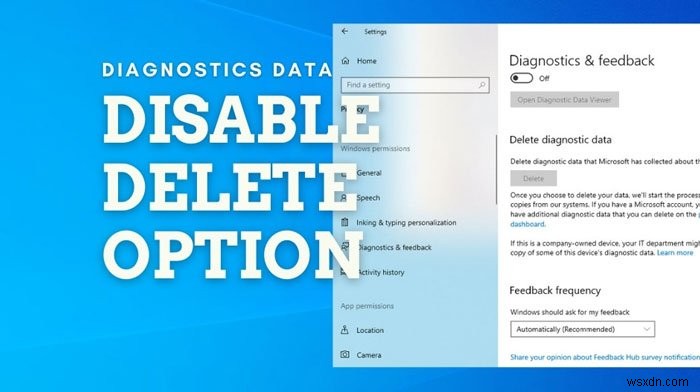
Microsoftが収集したテレメトリと診断データの詳細を公開してから、長い時間が経ちました。それ以前から、Microsoftはコンピュータからさまざまな情報を収集していました。診断データビューアをオンにして、収集されたデータを確認することもできます。ただし、何らかの理由でMicrosoftがこれまでに収集したすべての情報を他のユーザーに削除させたくない場合は、次の方法で設定を変更できます。
ユーザーがグループポリシーを使用して診断データを削除できないようにする
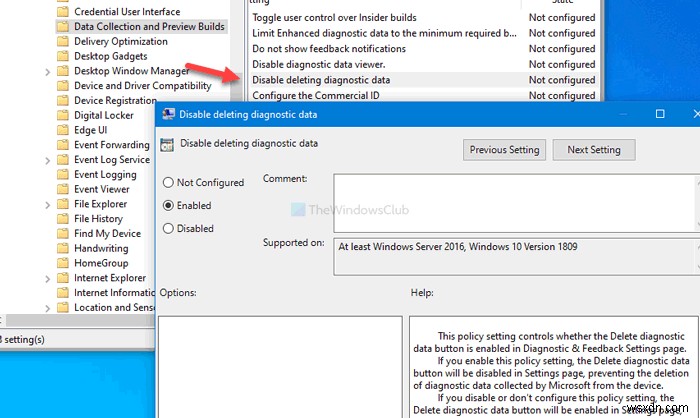
ユーザーがグループポリシーを使用して診断データを削除することを許可または禁止するには、次の手順に従います。
- Win + Rを押します [実行]ダイアログを開きます。
- gpedit.mscと入力します Enterを押します ボタン。
- データ収集とプレビュービルドに移動します コンピューター構成 。
- 診断データの削除を無効にするをダブルクリックします 設定。
- 有効を選択します オプション。
- OKをクリックします ボタン。
開始するには、 Win + Rを押します 、gpedit.mscと入力し、 Enterを押します ボタンをクリックして、ローカルグループポリシーエディターを開きます。次に、次のパスに移動します:
コンピューターの構成>管理用テンプレート>Windowsコンポーネント>データ収集とプレビュービルド
診断データの削除を無効にするをダブルクリックします 設定して、有効を選択します オプション。
[ OK]をクリックします ボタンをクリックして変更を保存します。
レジストリを使用してユーザーが診断データを削除できないようにする
ユーザーがレジストリを使用して診断データを削除することを許可またはブロックするには、次の手順に従います。
- Win + Rを押します 実行プロンプトを開きます。
- 「regedit」と入力します Enterを押します ボタン。
- はいをクリックします オプション。
- DataCollectionに移動します HKEY_LOCAL_MACHINE 。
- それを右クリックして、新規> DWORD(32ビット)値を選択します。 。
- DisableDeviceDeleteという名前を付けます 。
- それをダブルクリックして、値データを 1として設定します。 。
- OKをクリックします ボタン。
まず、 Win + Rを押します 、regeditと入力し、 Enterを押します ボタンをクリックして、[はい]をクリックします コンピュータでレジストリエディタを開くオプション。その後、次のパスに移動します:
HKEY_LOCAL_MACHINE\SOFTWARE\Policies\Microsoft\Windows\DataCollection
DataCollection> New> DWORD(32-bit)Valueを右クリックします 、 DisableDeviceDeleteという名前を付けます 。
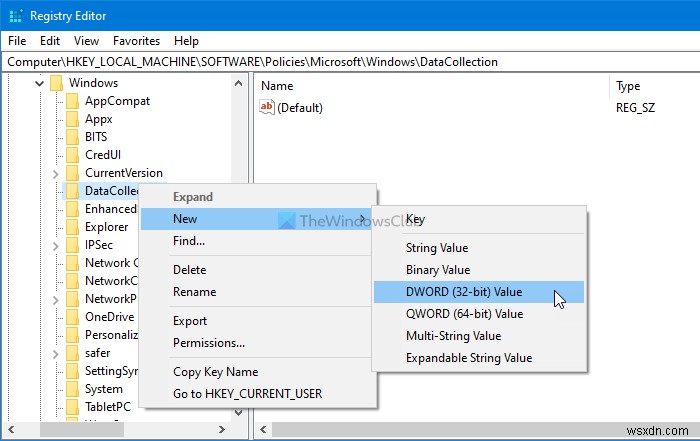
このREG_DWORD値をダブルクリックし、値データを 1に設定します 。
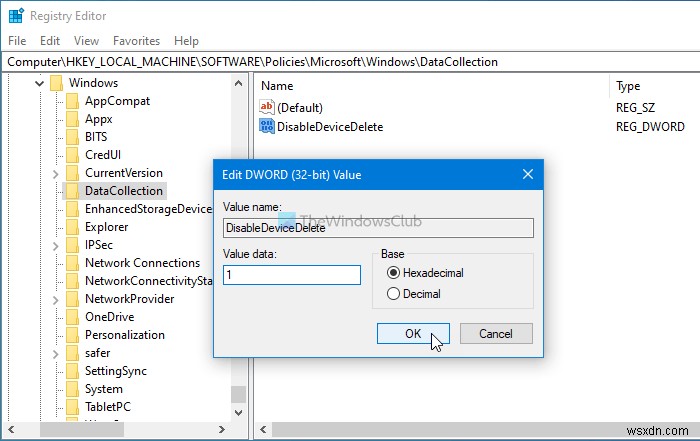
[ OK]をクリックします ボタンをクリックして変更を保存します。
注: ユーザーの1人がMicrosoftアカウントを使用している場合、ユーザーは自分のMicrosoftアカウントのプライバシーダッシュボードから診断データを削除できるため、ユーザーが診断データを削除するのを防ぐことはできません。ただし、すべてのユーザーがローカルアカウントを使用している場合は、このガイドが役立ちます。
このチュートリアルがお役に立てば幸いです。
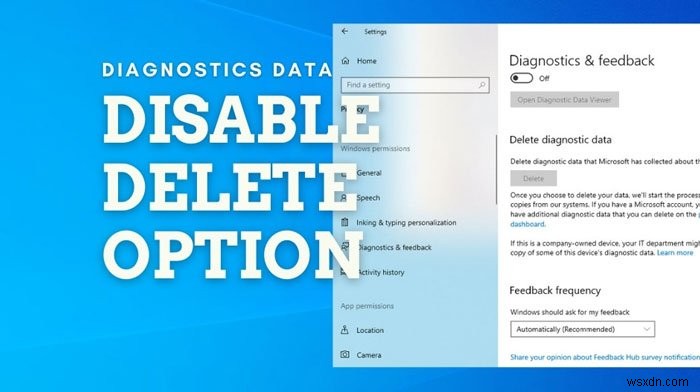
-
Windows11/10がサムネイルキャッシュを削除しないようにする方法
通常のWindowsユーザーであり、数十万枚の写真を保存するために頻繁に使用する場合は、主にサムネイルビューを介してそれらにアクセスする可能性があります。詳細、リスト、アイコンなどの他のビューは、写真にはまったく不適切で無関係に見えるようです。サムネイルキャッシュが定期的に破壊されているように見える場合はどうなりますか?それは腹立たしいことができます。 Windows 11/10サムネイルキャッシュがそれ自体を削除し続ける場合は、このレジストリトリックを使用して、再起動するたびにWindows11/10がサムネイルキャッシュを自動削除しないようにすることができます。 Windows11/10に
-
ユーザーがWindows10でアプリをアンインストールできないようにする方法
Windows 10/8からアプリをアンインストールするには、簡単な手順が必要です。ユーザーがしなければならないのは、「スター」に移動してアプリを右クリックすることだけです。画面の下部からアクションバーが表示されるため、アプリを非常に簡単にアンインストールできます。これは簡単で誰でもできるでしょうが、それがあなたに引き起こす可能性のある問題を想像できますか?誰でもあなたの同意なしにあなたのお気に入りのアプリを削除することができます。したがって、そのような可能性を最小限に抑えるよりも、排除する方が常に優れています。そして、私の頭に浮かぶ究極の解決策は、ユーザーがWindows10/8でUWPアプ
